отличается тем, что его элементы, в свою очередь, включают в себя один или несколько подчиненных элементов. Перечень этих подчиненных элементов называется спецификацией элемента. Например, заказ посетителя состоит из кофе и пирожного. Тогда заказ будет элементом списка заказов, а входящие в него элементы
«Кофе» и
«Пирожное» – элементами спецификации данного заказа.
Окно просмотра справочника со спецификацией не отличается от окна просмотра простого справочника и выглядит так:

или от окна просмотра справочника с мастером фильтрации и выглядит так:

Рисунок 1.544. Окно просмотра списка документов с мастером фильтрации и со спецификацией Расходные накладные
При выборе пользователем пункта контекстного меню или откроется карточка добавления или карточка редактирования элемента таблицы справочника. Карточка добавления или редактирования элемента справочника или списка со спецификацией имеет, по меньшей мере, две закладки, одна из которых носит название «Свойства».
Например, карточка содержит закладки: «Свойства», «Спецификация» и «Заметки»:

Закладки «Спецификация» и «Заметки» содержат таблицу элементов, поэтому в них имеется контекстное меню.
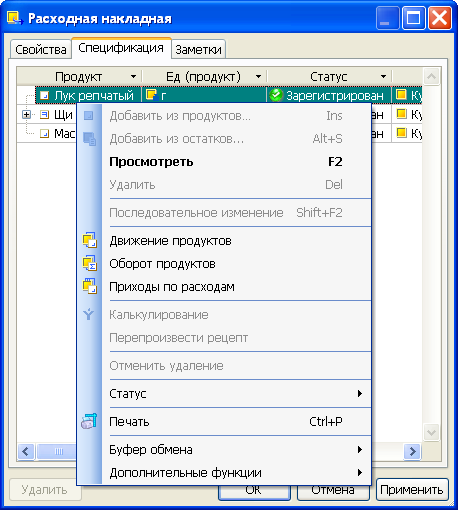

При множественном выборе элементов для редактирования в карточке добавляется панель со списком выбранных элементов:

Эта панель неизменна при выборе любой закладки:
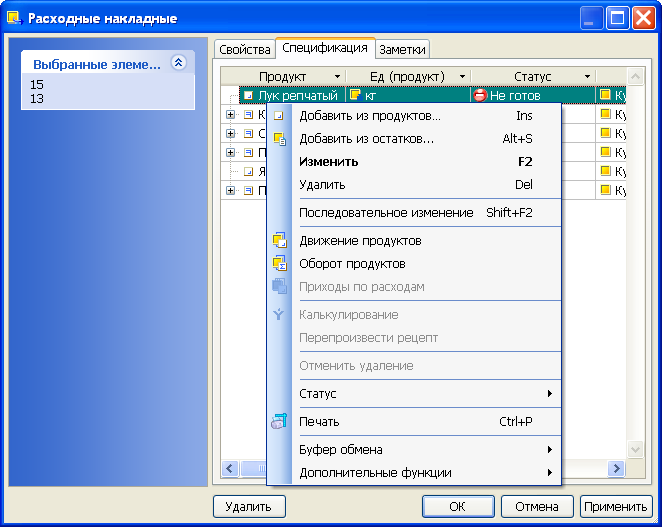
Рисунок 1.549. Закладка «Спецификация» карточки редактирования нескольких элементов со спецификацией

Если элементы имеют статусы, то все операции изменения и удаления в таблицах окон просмотра, полях карточек, а также добавления и изменения элементов в спецификации доступны только при статусе элементов «Не готов». При других статусах операции изменения, удаления, а также добавление в спецификацию недоступны, элементы спецификации доступны только для просмотра.
Например, в карточке при статусе пречека «Оплачен» все поля закладки «Свойства», кроме поля «Статус», недоступны:

в закладке «Заметки» пункты меню доступны в зависимости от статуса документа:

а в закладке «Спецификация» пункты меню и недоступны, а пункт меню меняется на :

При выборе пункта меню открывается карточка просмотра:

В рабочее окно спецификации встраивается окно того справочника, из которого можно выбрать элемент и внести его в спецификацию.
Встроенное окно справочника вызывается из контекстного меню спецификации, которое содержит команду . При выборе этой команды ее значок помещается в рамку и открывается встроенное окно вызываемого справочника.
Например, из закладки «Спецификация» карточки по команде можно вызвать встроенное окно :

При этом значок команды в контекстном меню выделяется рамкой:

Во встроенном окне справочника доступны все операции, которые могут быть выполнены в окне просмотра соответствующего справочника.
Контекстное меню групп продуктов во встроенном окне такое же, как в окне просмотра справочника :

А в контекстное меню таблицы элементов добавлена команда , с помощью которой пользователь может выбрать элемент из справочника во встроенном окне (множественный выбор недоступен):
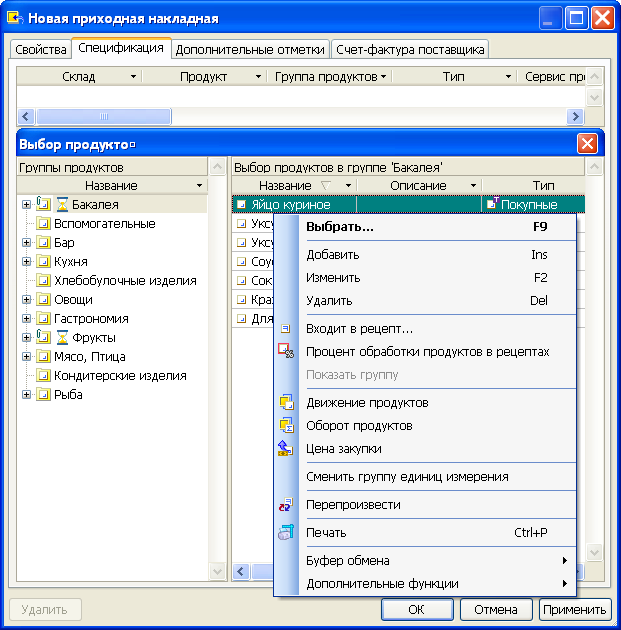
По команде откроется карточка добавления, заполнив поля которой и нажав на кнопку , можно ввести новый элемент в спецификацию.
Например, чтобы добавить в спецификацию расходной накладной элемент
«Картофель» из справочника
, нужно выбрать команду
в окне спецификации, а затем выбрать элемент
«Яйцо куриное» в открывшемся встроенном окне:
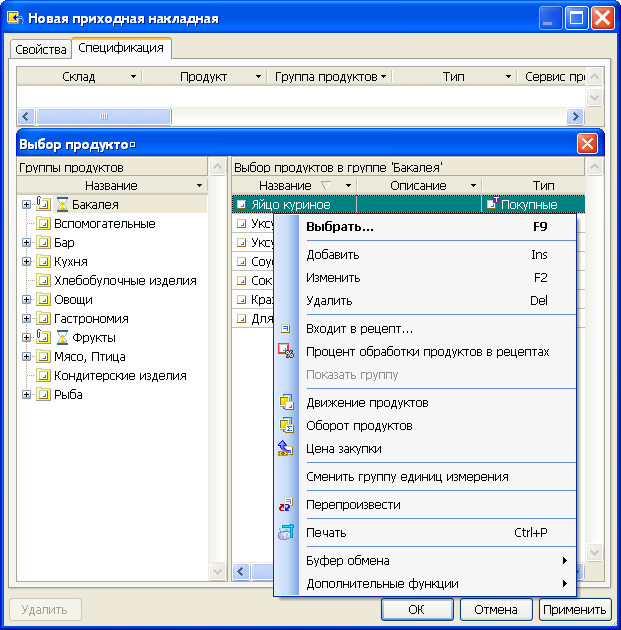
и по команде или после нажатия на клавишу F9 откроется карточка добавления:

После заполнения карточки и нажатия на кнопку
, элемент
«Яйцо куриное» добавится в спецификацию:

Чтобы закрыть встроенное окно справочника, нужно в контекстном меню спецификации еще раз выбрать пункт .

Тогда обрамление значка этого пункта меню снимется, и встроенное окно закроется. Встроенное в спецификацию окно также можно закрыть нажатием на соответствующую команде
горячую клавишу (
Ins) или нажатием на кнопку
 в заголовке встроенного окна.
в заголовке встроенного окна.
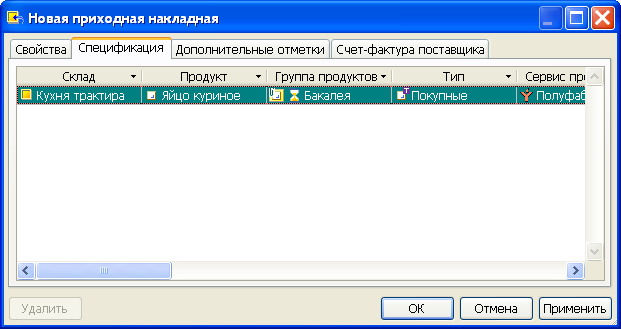
Окно спецификации и встроенное окно справочника функционируют независимо, не блокируя друг друга, т.е. можно работать в них параллельно.